日常生活では、ヘッドフォン、スマートウォッチ、車載システムなど、様々なデバイスを接続するためにBluetoothをよく使います。しかし、iPhoneやAndroidでBluetoothがうまく動作しなくなると、便利なはずの機能がたちまち大きなストレスに変わってしまう可能性があります。そこで今回は、iPhoneやAndroidでBluetoothが動作しない原因と、効果的な解決策をご紹介します。
Bluetooth接続の問題は、単純なソフトウェアの不具合から複雑なハードウェアの故障まで、さまざまな原因で発生する可能性があります。Bluetoothが機能しない最も一般的な原因をいくつかご紹介します。
1. ソフトウェアの不具合またはバグ:多くの場合、最も単純な説明が正しいものです。携帯電話のオペレーティングシステムまたはBluetoothモジュール自体の一時的なソフトウェアのバグや不具合が、接続を中断させる可能性があります。
2. 干渉: Bluetoothは2.4GHz帯で動作しますが、この周波数帯はWi-Fiネットワーク、電子レンジ、その他の電子機器でも使用されています。そのため、特に混雑した環境では信号干渉が発生する可能性があります。
3. デバイスの互換性の問題: Bluetooth は幅広い互換性を実現するように設計されていますが、古いデバイスや特定のアクセサリは、新しいスマートフォンの Bluetooth バージョンと完全に互換性がない可能性があり、その逆も同様です。
4. 古いソフトウェア: iOSまたはAndroidの古いバージョンを実行すると、重要なバグ修正やパフォーマンス強化が適用されていない可能性があるため、Bluetooth が不安定になることがあります。
5. Bluetoothキャッシュの破損:時間の経過とともに、お使いの携帯電話にはBluetooth接続に関連するデータが蓄積されます。このキャッシュが破損すると、新規接続や既存の接続が正常に確立できなくなる可能性があります。
6. 距離と障害物: Bluetoothの通信範囲には限りがあります(通常約10メートル)。壁、家具、さらには自分の体によって信号が遮られる場合があります。
7. どちらかのデバイスのバッテリー残量が少ない:携帯電話または Bluetooth アクセサリのバッテリー残量が非常に少ない場合、安定した Bluetooth 接続を維持するのが困難になる可能性があります。
8. ハードウェアの故障:場合によっては、携帯電話内の Bluetooth アンテナやチップ、またはアクセサリ自体が物理的に損傷し、接続の問題が継続することがあります。
iPhoneやAndroidスマートフォンでBluetoothがうまく機能しなくても、諦めないでください。多くの問題は、いくつかのトラブルシューティング手順で解決できます。まずは最も簡単な解決策から始めて、徐々に改善していきましょう。
これは最も基本的な解決策であり、驚くほど効果的であることが多いです。スマートフォンの設定、またはクイック設定/コントロールセンターでBluetoothをオフにし、数秒待ってから再度オンにしてください。

完全な再起動により、一時的なソフトウェアの不具合が解消され、携帯電話のシステムがリフレッシュされ、接続の問題が解決されることがよくあります。

以前ペアリングしたデバイスに接続できない場合は、携帯電話の Bluetooth 設定からそのデバイスを「削除」し、新しいデバイスの場合と同じように再度ペアリングしてください。
iPhoneの場合: 「設定」 >「 Bluetooth 」に移動し、デバイスの横にある「 i 」アイコンをタップして、「このデバイスの登録を解除」を選択します。
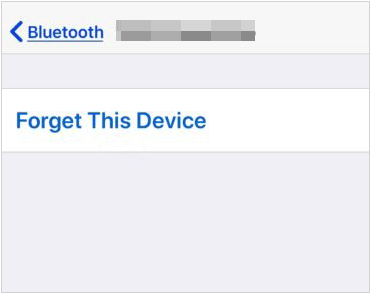
Androidの場合: 「設定」 >「接続済みのデバイス」>「 Bluetooth 」に移動し、デバイスの横にある歯車アイコンをタップして、「忘れる」または「ペアリング解除」を選択します。
スマートフォンとBluetoothアクセサリの両方が互換性があり、十分なバッテリー残量があることを確認してください。必要に応じて両方のデバイスを充電してください。
Bluetooth アクセサリの有効範囲内にいることを確認し、Wi-Fi ルーター、電子レンジ、その他の電子機器などの潜在的な干渉源から離れるようにしてください。
この操作により、Wi-Fiパスワード、モバイルデータ通信設定、Bluetoothペアリングなど、ネットワーク関連のすべての設定がリセットされます。Wi-Fiパスワードの再入力は面倒かもしれませんが、多くの場合、Bluetoothの問題が解決することもあります。
iPhoneの場合: 「設定」 >「一般」>「 iPhoneを転送またはリセット」>「リセット」>「ネットワーク設定をリセット」に移動します。

Androidの場合: 「設定」 >「システム」>「リセット オプション」>「 Wi-Fi、モバイル、Bluetooth をリセット」または「ネットワーク設定をリセット」に移動します。

多くのBluetoothデバイスには、工場出荷時の設定にリセットする機能があります。具体的な手順については、アクセサリのマニュアルを参照してください。これにより、アクセサリ自体に起因する問題が解決することがよくあります。
Androidデバイスでは、Bluetoothアプリのキャッシュとデータを消去してみてください。ただし、これによりすべてのBluetoothペアリングが削除されるため、すべてのデバイスを再度ペアリングする必要がありますのでご注意ください。
「設定」 >「アプリと通知」>「すべてのアプリを表示」に移動します。3つのドット(または同様のアイコン)をタップし、「システムを表示」を選択します。「 Bluetooth 」を見つけてタップし、「ストレージとキャッシュ」を選択し、「キャッシュを消去」と「ストレージ/データを消去」を選択します。
問題が携帯電話にあるのか Bluetooth アクセサリにあるのかを判断するには、携帯電話を別の Bluetooth デバイスとペアリングしてみるか、問題のあるアクセサリを別の携帯電話とペアリングしてみます。
iPhoneまたはAndroidデバイスで利用可能なソフトウェアアップデートを確認し、インストールしてください。これらのアップデートには、Bluetoothの問題を解決できるバグ修正やパフォーマンス向上が含まれていることがよくあります。
iPhoneの場合: 「設定」 >「一般」>「ソフトウェア・アップデート」に移動します。
Androidの場合: 「設定」 >「システム」>「システムアップデート」または「端末情報」>「ソフトウェアアップデート」に移動します。
他の方法がすべて失敗し、ソフトウェアの問題が疑われる場合は、工場出荷時設定にリセットすると、根深い問題を解決できる場合があります。
警告: これにより携帯電話のすべてのデータが消去されるため、続行する前にデバイスを完全にバックアップしてください。
iPhoneの場合: 「設定」 >「一般」>「 iPhoneを転送またはリセット」>「すべてのコンテンツと設定を消去」に移動し、プロンプトが表示されたらパスコードを入力して「続ける」をクリックし、「 iPhoneを消去」をタップして工場出荷時設定へのリセットプロセスを開始します。
Androidの場合: 「設定」 >「システム」>「リセット オプション」>「すべてのデータを消去 (工場出荷時設定にリセット) 」>「すべてのデータを消去」に移動し、PIN を入力してリセット プロセスを開始します。
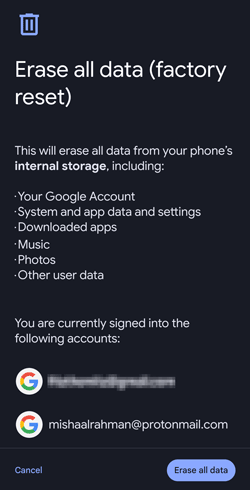
Q1: Androidから iPhone に Bluetooth 接続できないのはなぜですか?
セキュリティとエコシステム上の理由により、Bluetooth 経由でAndroidと iPhone 間で直接ファイルを共有することは、通常はサポートされていません。
どちらのデバイスもアクセサリ(ヘッドフォン、スピーカーなど)との接続にはBluetoothを使用しますが、Appleデバイス間のファイル共有にはAppleのAirDropなどの独自技術が使用されます。同様に、 Androidデバイスでは、他のAndroidデバイスとの同様の機能のためにクイックシェアが使用されることが多いです。
Q2: ハードウェアの問題の場合、Bluetooth を修復できますか?
はい、Bluetoothの問題がハードウェアの故障によるものであれば、修復できる可能性がありますが、通常は専門家による修理が必要です。Bluetoothモジュールは、スマートフォンのマザーボード上にある小さなチップです。このチップまたはアンテナが損傷している場合は、資格のある技術者による交換または修理が必要になります。
これは、ソフトウェア関連の修理に比べて複雑で費用がかかることが多いです。特に古い携帯電話の場合、ハードウェアの修理費用が新品購入価格に近づくこともあります。
調査によると、 Coolmuster Mobile Transfer iPhoneやAndroidデバイスなどのクロスプラットフォーム間でのファイル転送を問題なく可能にしました。両方のモバイルデバイス間でファイルを転送する際に、Bluetoothを介さずに済みます。また、非常に使いやすく、ファイル転送速度も大幅に向上しました。
Coolmuster Mobile Transferの主な機能:
* 連絡先、テキスト メッセージ、写真、ビデオ、音楽ファイルなどをiOSからAndroidに転送するのに役立ちます。
* Bluetooth や AirDrop を使用せずに、 AndroidとiOSデバイス間でデータを転送します。
* AndroidからAndroid 、 iOSからiOSへのワンクリックデータ移行をサポートします。
* iPhone 16/15/14/13/12/11/X/8、Samsung Galaxy S25/S24/S23/S22/S21/S20/S10、OnePlus、TCL、Tecno、OPPO、Vivo、Honor iOS Motorola など、 Androidの iOS および Android デバイスと互換性があります。
* iOS 5.0以降、 Android 6.0以上で動作します。
モバイル転送ソフトウェアをダウンロードします。
Coolmuster Mobile Transferを使用してiPhoneのデータをAndroidに転送する3つの手順:
01コンピュータにCoolmuster Mobile Transferインストールして起動し、両方の携帯電話をUSB経由でコンピュータに接続します。
02 AndroidデバイスでUSBデバッグモードを有効にし、iPhoneで「信頼」をクリックしてください。接続が完了します。Android Androidが「接続先」デバイスになっていることを確認してください。「切り替える」をクリックして変更することもできます。

03転送したいファイルの種類を選択し、「コピーを開始」をクリックすると、iPhoneのデータがAndroidデバイスに転送されます。転送が完了すると、 AndroidスマートフォンからiPhoneのファイルにアクセスできるようになります。

iPhoneやAndroidでBluetoothが機能しないのは大きな不便ですが、ほとんどの場合、簡単なトラブルシューティング手順で解決できます。さらに、より効率的な転送ツールCoolmuster Mobile Transferを使えば、Bluetoothを使わずにiPhoneからAndroidスマートフォンにファイルを転送できます。
関連記事:
AndroidのBluetoothファイル転送:デバイス間でシームレスに共有
Bluetooth経由でiPhoneからPCに写真を転送できますか?ステップバイステップガイド





